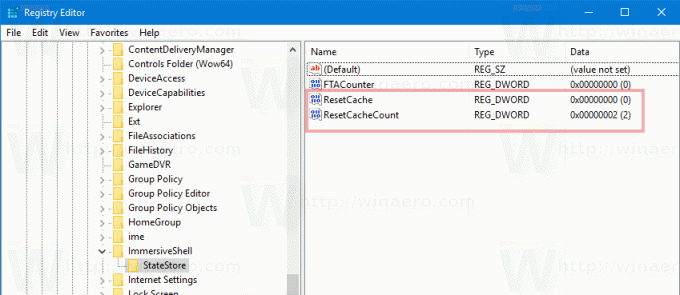Kako izbrisati predmemoriju pločica uživo u sustavu Windows 10
Prema zadanim postavkama, Windows 10 ima podršku za Live Tile za univerzalne (Store) aplikacije instalirane na vašem računalu. Kada takvu aplikaciju prikvačite na izbornik Start, njezina pločica uživo prikazat će dinamički sadržaj poput vijesti, vremenske prognoze, slika i tako dalje. Možda biste željeli resetirati predmemoriju Live Tile ako neke pločice prikazuju nevažeći sadržaj. Evo kako očistiti predmemoriju Live Tile u sustavu Windows 10.
Oglas
 Uklanjanje predmemorije Live Tile može biti korisno ako neke pločice prikazuju nevažeći sadržaj. Na primjer, zamislite situaciju u kojoj ste izbrisali neke fotografije iz mape Slike, ali ih aplikacija Live Tile of the Photos nastavlja prikazivati. Ovo ponašanje je neočekivano i vrlo neugodno. Ili ako imate bilo kakve privatne podatke koje ne želite otkriti nikome drugome tko gleda u zaslon, možda biste željeli izbrisati i te podatke. Ponekad se Live Tiles možda neće ažurirati i možete se suočiti s problemima s ažuriranim sadržajem na Live Tiles u izborniku Start u sustavu Windows 10. U bilo kojem od ovih slučajeva možete pokušati resetirati njihovu predmemoriju.
Uklanjanje predmemorije Live Tile može biti korisno ako neke pločice prikazuju nevažeći sadržaj. Na primjer, zamislite situaciju u kojoj ste izbrisali neke fotografije iz mape Slike, ali ih aplikacija Live Tile of the Photos nastavlja prikazivati. Ovo ponašanje je neočekivano i vrlo neugodno. Ili ako imate bilo kakve privatne podatke koje ne želite otkriti nikome drugome tko gleda u zaslon, možda biste željeli izbrisati i te podatke. Ponekad se Live Tiles možda neće ažurirati i možete se suočiti s problemima s ažuriranim sadržajem na Live Tiles u izborniku Start u sustavu Windows 10. U bilo kojem od ovih slučajeva možete pokušati resetirati njihovu predmemoriju.
Windows 10 ima dvije vrijednosti u registru koje se mogu koristiti za resetiranje predmemorije Live Tile. Oni se nalaze pod sljedećim ključem:
HKEY_CURRENT_USER\Software\Microsoft\Windows\CurrentVersion\ImmersiveShell\StateStore
Obje vrijednosti su tipa 32-bitni DWORD.
ResetCache - Kada je jednak 1, File Explorer resetira predmemoriju za sve pločice.
ResetCacheCount - Pohranjuje koliko je puta predmemorija Live Tile resetirana.
Evo kako ih koristiti.
Za brisanje predmemorije uživo pločica u sustavu Windows 10, učinite sljedeće.
Otvorena Urednik registra i idite do sljedećeg ključa registra:
HKEY_CURRENT_USER\Software\Microsoft\Windows\CurrentVersion\ImmersiveShell\StateStore
Savjet: možete pristupite bilo kojem željenom ključu registra jednim klikom.
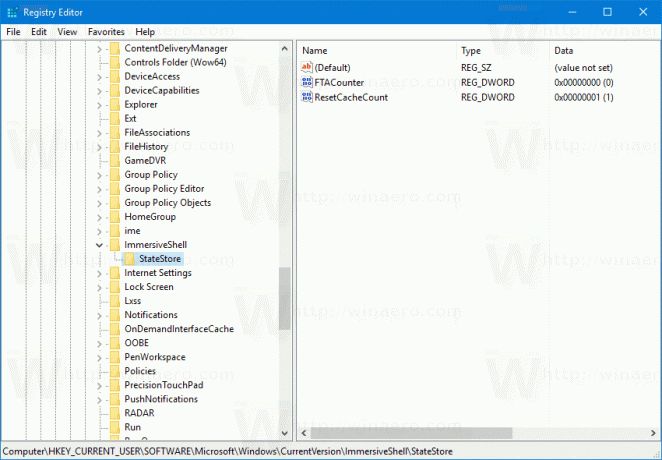
Pogledajte vrijednost ResetCacheCount. U mom slučaju, predmemorija Live Tile je resetirana samo jednom.

Da biste resetirali predmemoriju, kreirajte novu 32-bitnu vrijednost DWORD ResetCache. Napomena: čak i ako jeste pokrenuti 64-bitni Windows, i dalje trebate koristiti 32-bitni DWORD kao tip vrijednosti.
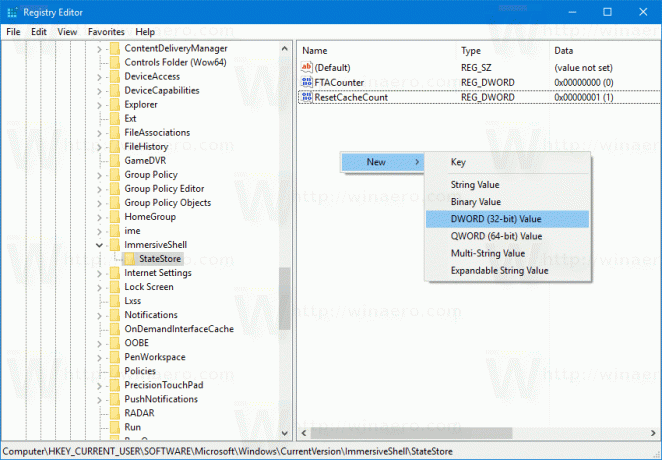
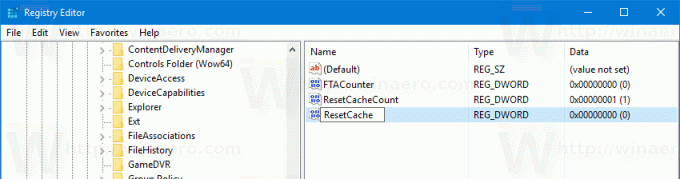
Postavite podatke o vrijednosti na 1.
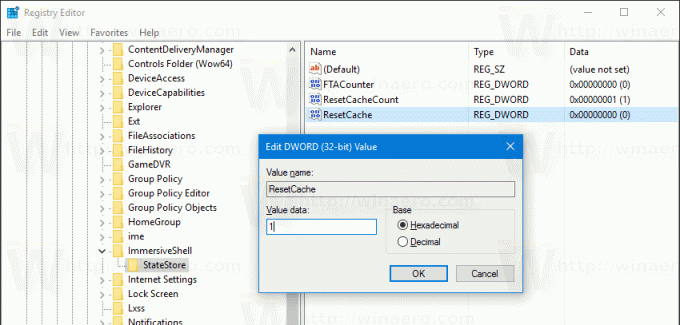
Sada, ponovno pokrenite ljusku Explorera.
Ovo će odmah resetirati predmemoriju Live Tile. The ResetCacheCount vrijednost će se povećati. The ResetCache vrijednost će biti postavljena na 0.